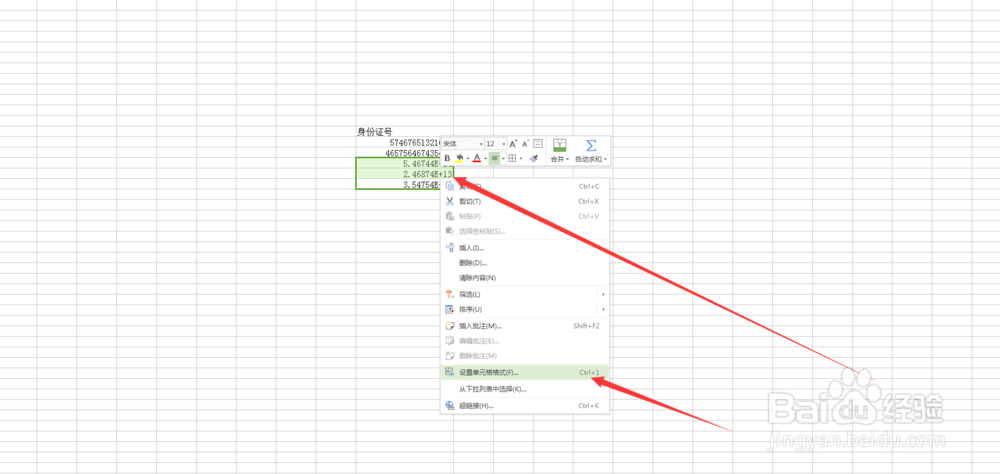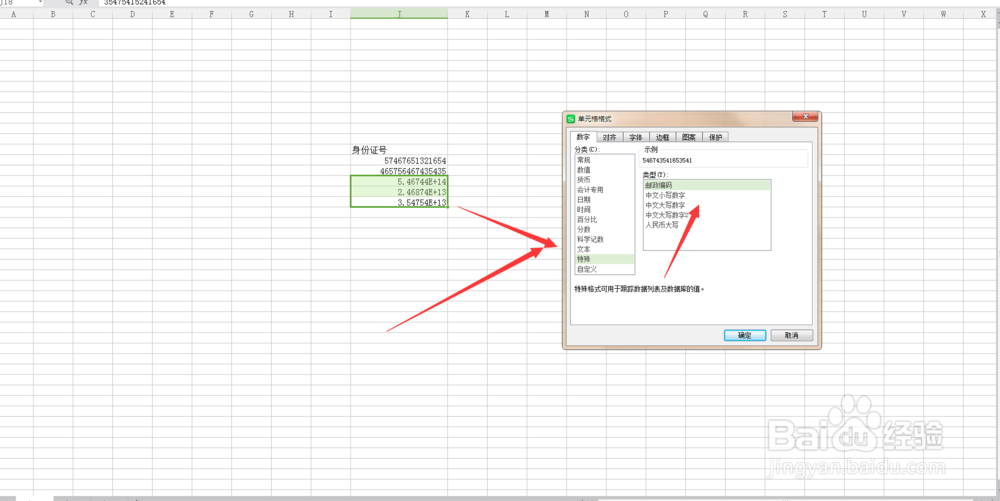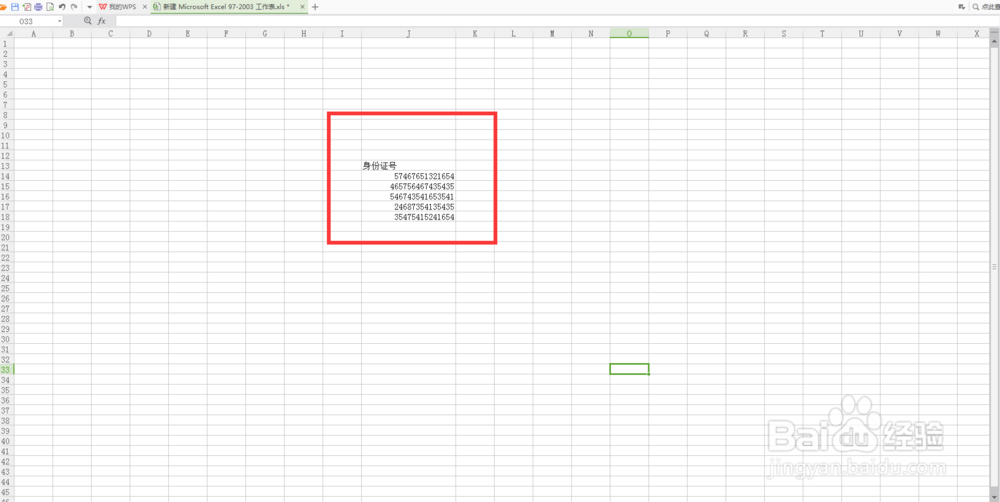1、双击电脑桌面上安装的Excel表格,如下图。
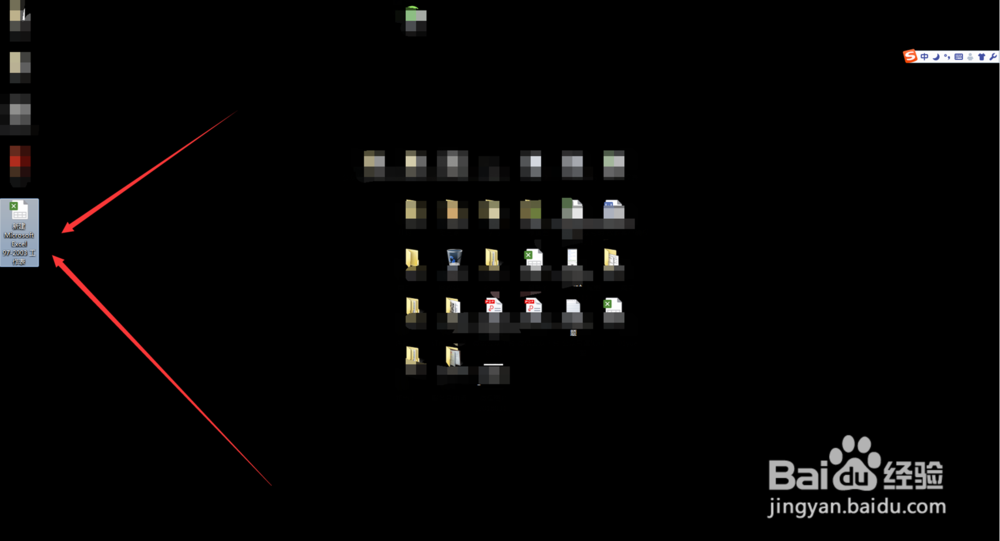
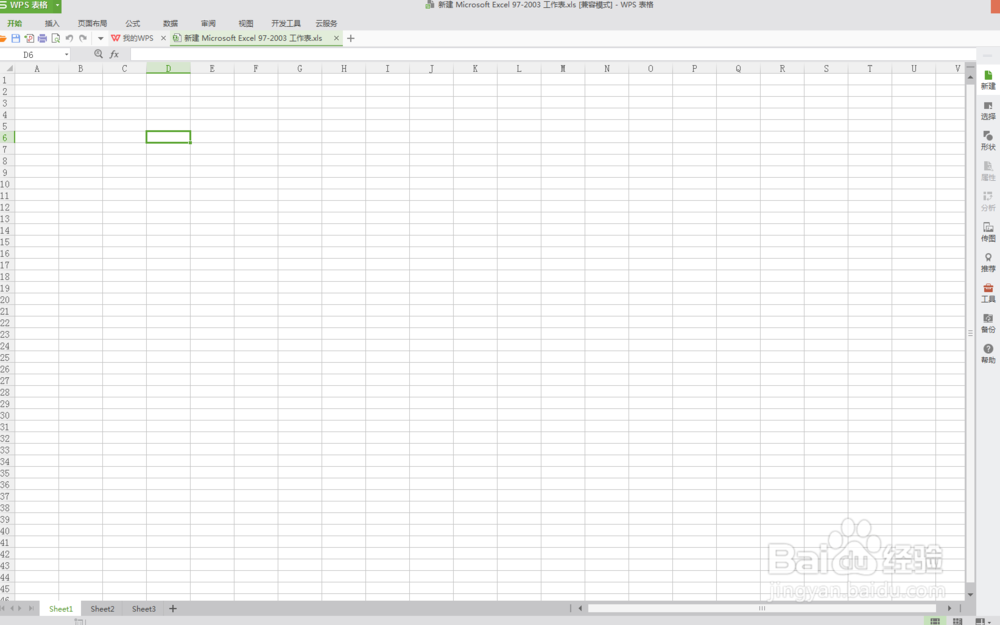
2、选择任意一个单元格,在其中输入身份证号,这时,因为身份证号比较多,所以我们要把宽加大。
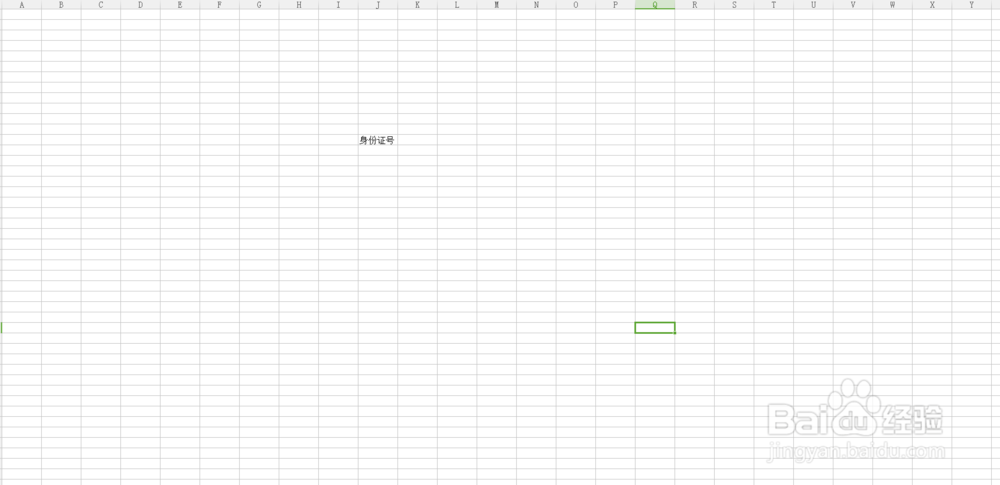
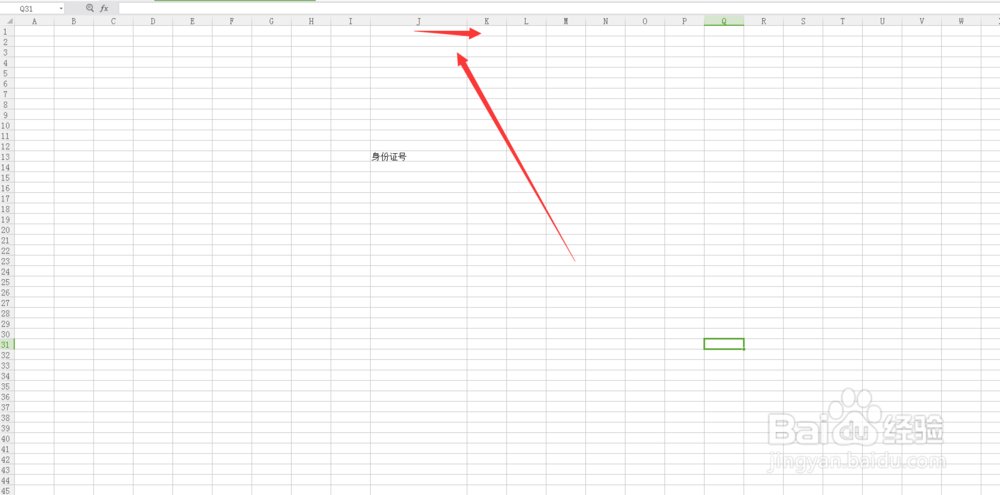
3、在身份证号单元格下面任意输入一下数字,小编是随意输入的,会发现从第七位已经不显示了,显示的是E+。
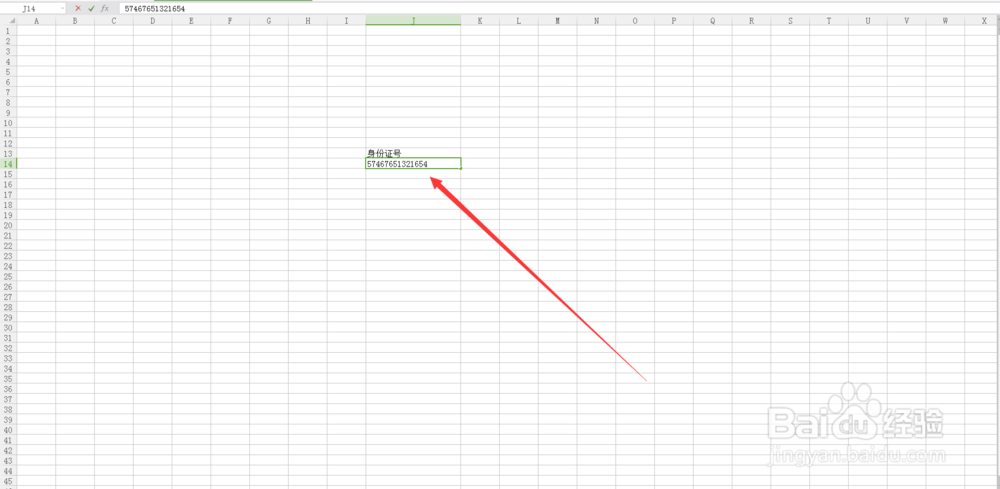
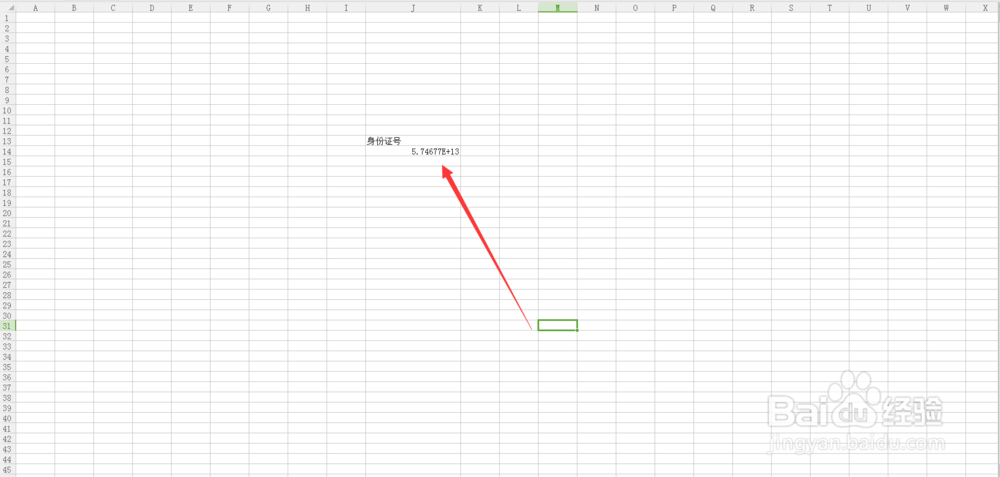
4、选择数字的单元格,鼠标右键选择设置单元格格式,
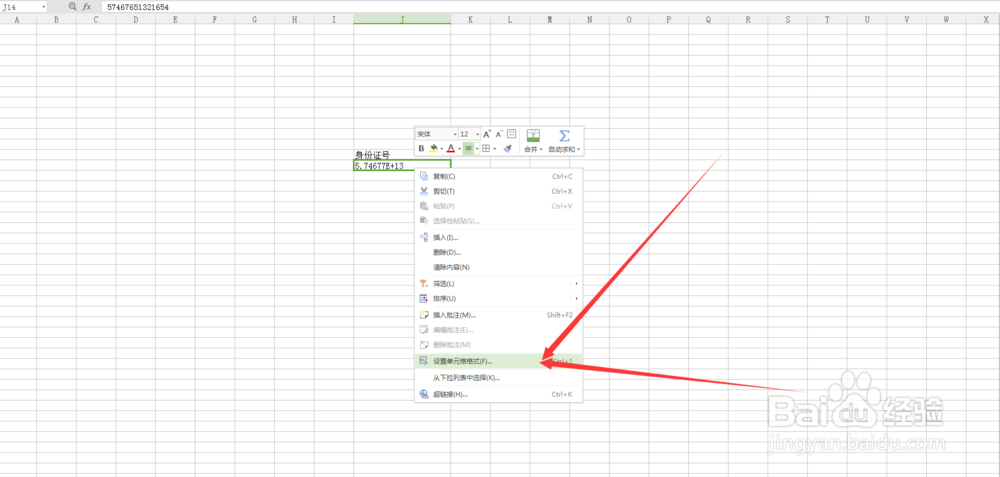
5、在单元格格式中 数字的分类中选择特殊,单击确定按钮。
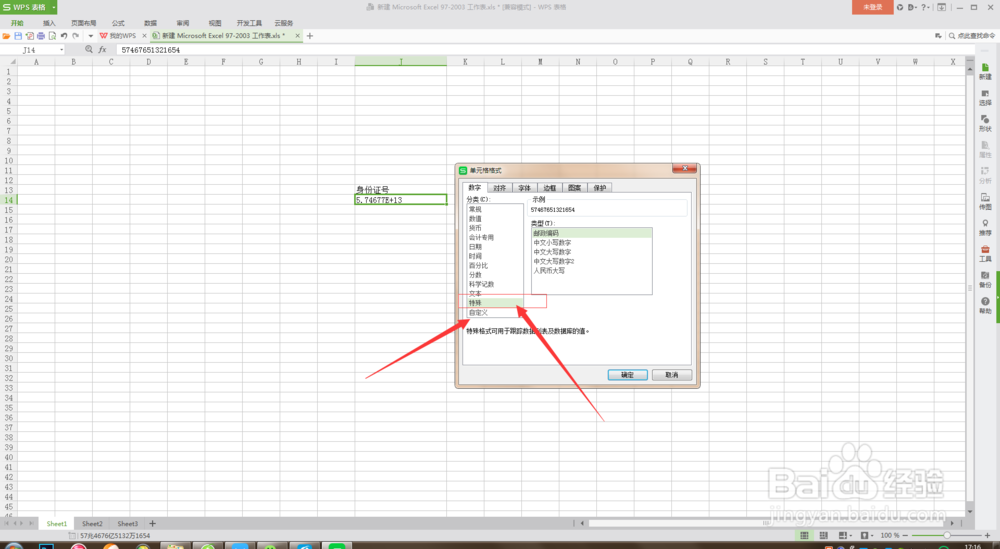
6、会发现折叠的数字,已经完全展开了,如下图。
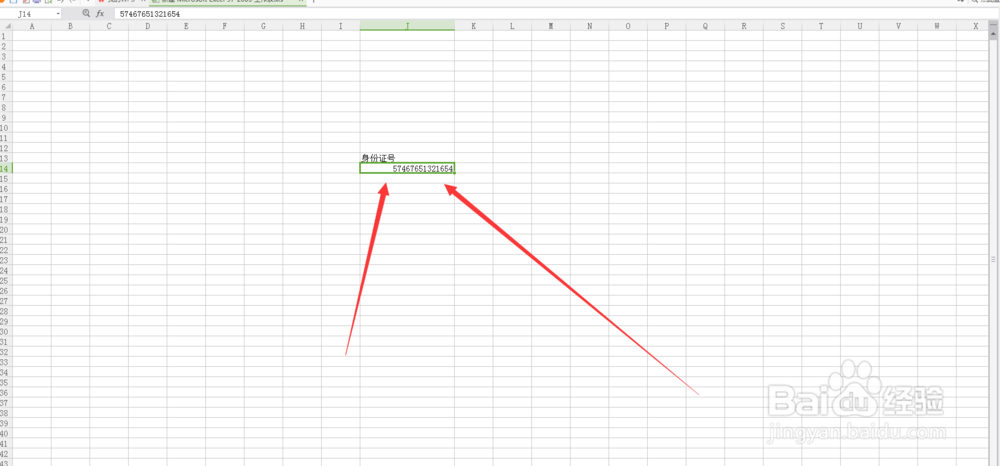
7、在下面的单元格中多多输入几个,,选中这几个单元格,
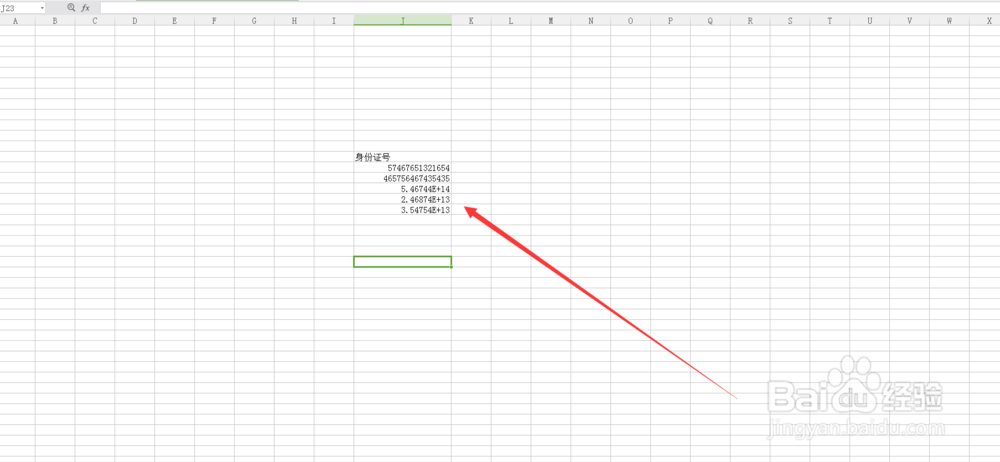
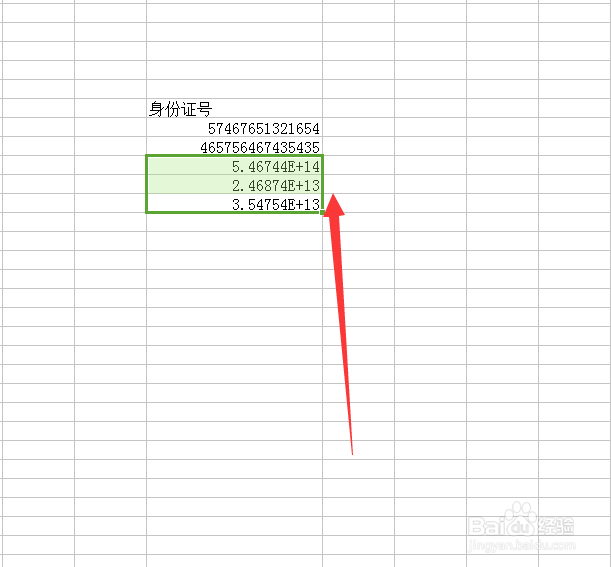
8、鼠标右键选择设置单元格格式,选择,特殊,单击确定按钮。所有数字就已经全部显示出来。